はじめに
このハウツーでは、Ubuntu、Debian、CentOS、またはRockyLinuxサーバーにIPを追加するプロセスについて説明します。追加のIPが正しく機能するには、クラウドインターフェースとサーバーの両方にIPを追加する必要があります。
前提条件
–ルート権限
–予約済みの追加IP。追加のIPを予約する方法については、こちらをご覧ください。
クラウドコントロールパネルにパブリックIPを追加する
まず、Atlantic.NetCloudコントロールパネルにログインします。
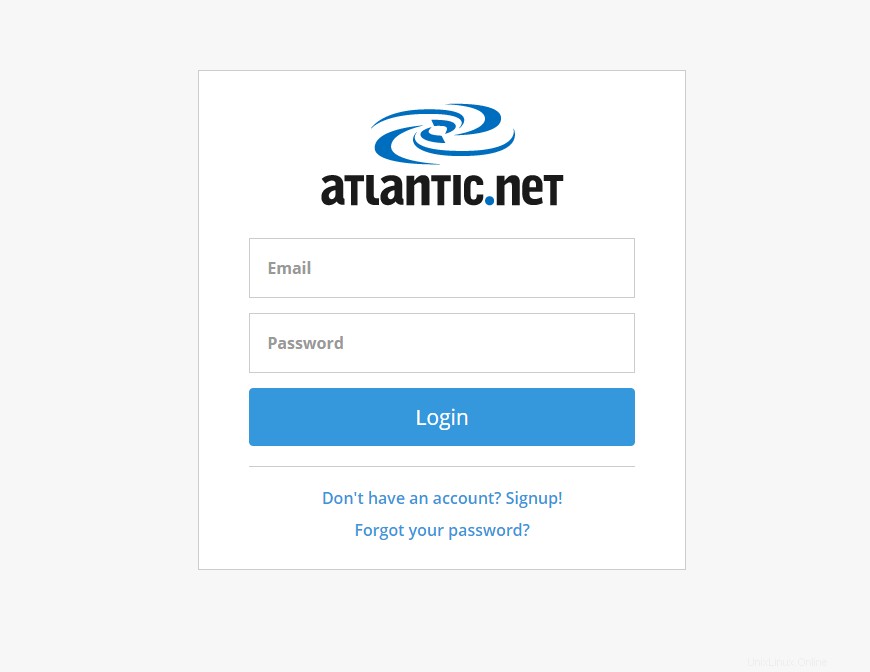
「パブリックIP」に移動します ‘セクション。
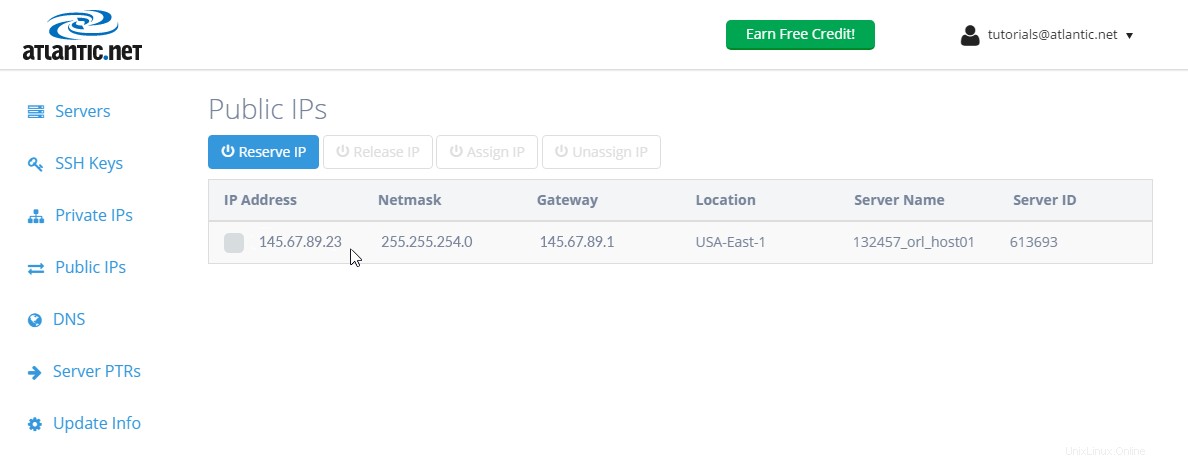
まず、[IPを予約]をクリックします 「。 IPの場所を尋ねるポップアップボックスが表示されます およびカウント 追加するパブリックIPの数。 IPロケーションの場合 、Atlantic.NetCentOSサーバーと同じ場所を選択します。追加するIPアドレスは1つだけなので、「 1」と入力します。 」はカウント。 次に、[パブリックIPを予約]をクリックします 。」
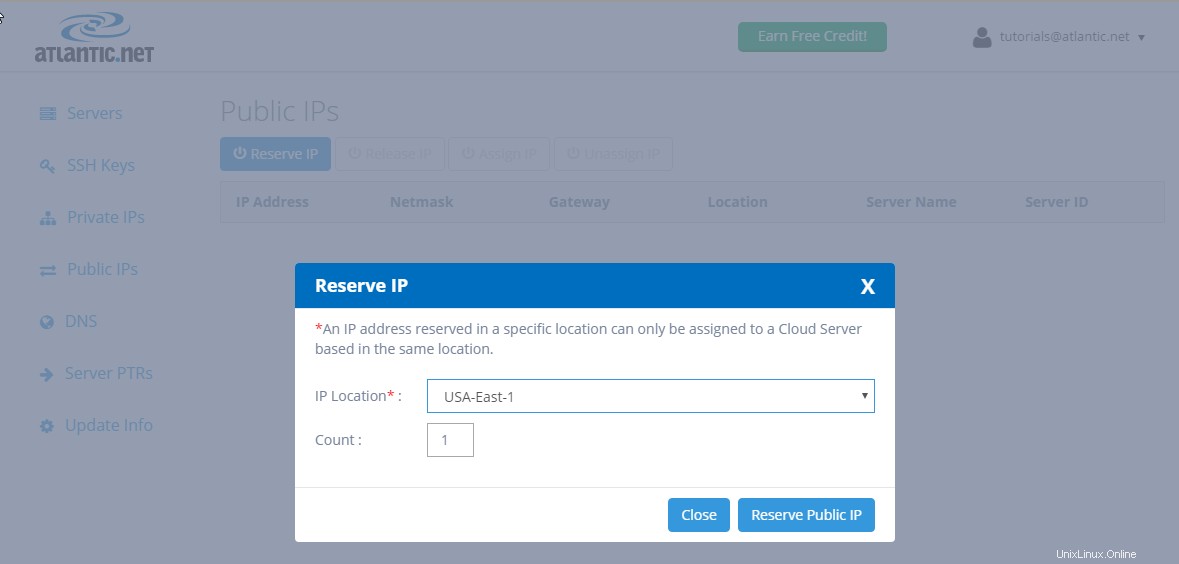
これで、「パブリックIP」の下に新しいIPアドレスが表示されます。 。」
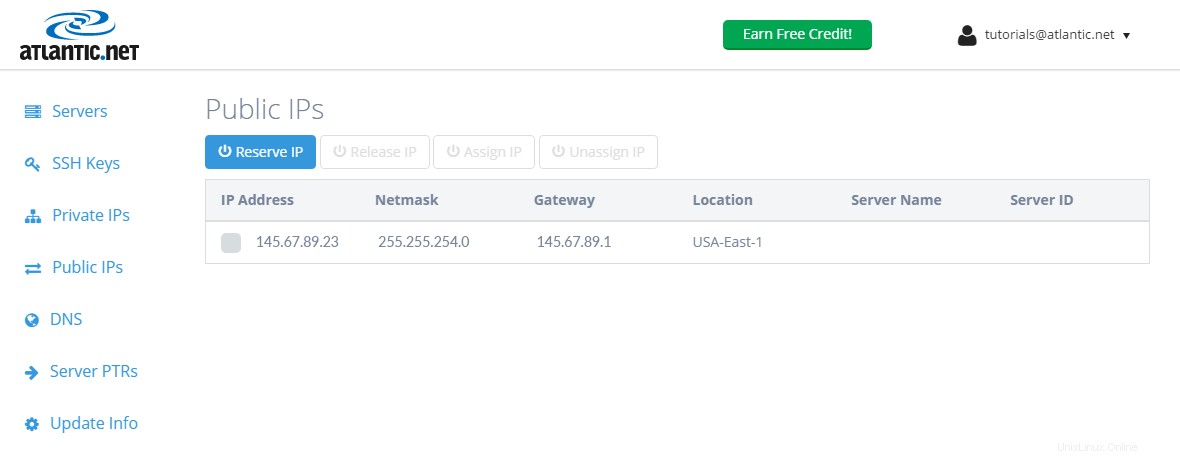
チェックボックスをクリックします 新しく予約されたパブリックIPアドレスの横にあり、「IPを割り当てる」を選択します 「。 (注:IPは、IPが予約されたのと同じ場所にある任意のサーバーに割り当てることができます。このチュートリアルでは、このIPをCentOSサーバーに割り当てることを前提としています。)
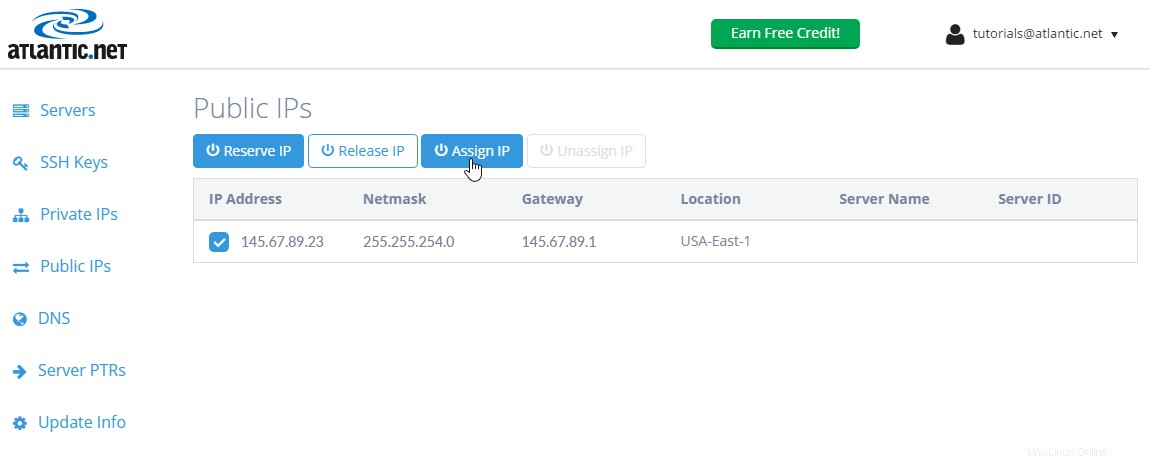
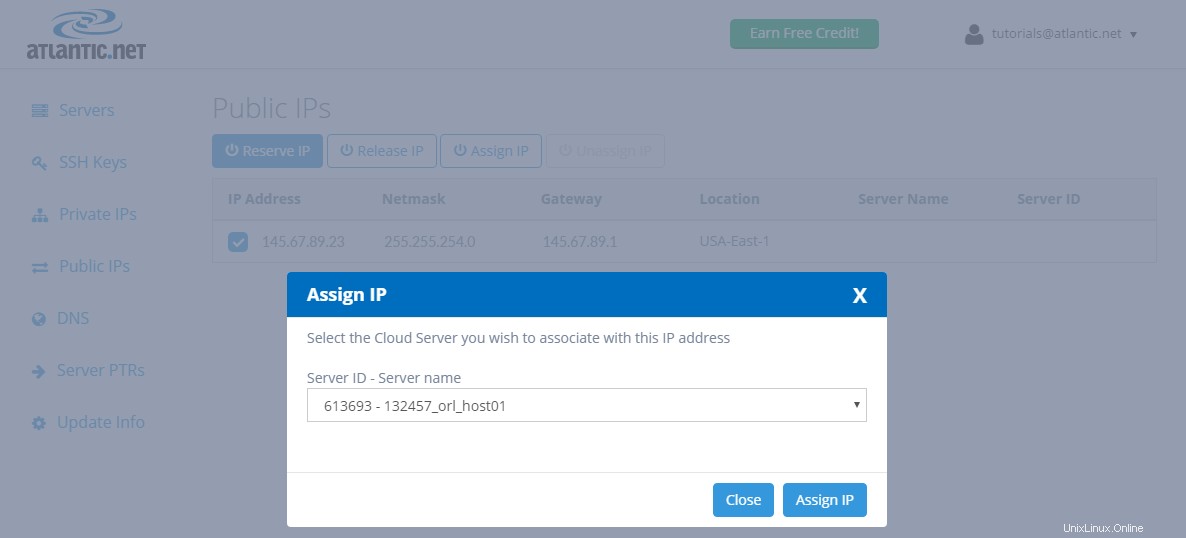
IPが割り当てられると、次のようになります。
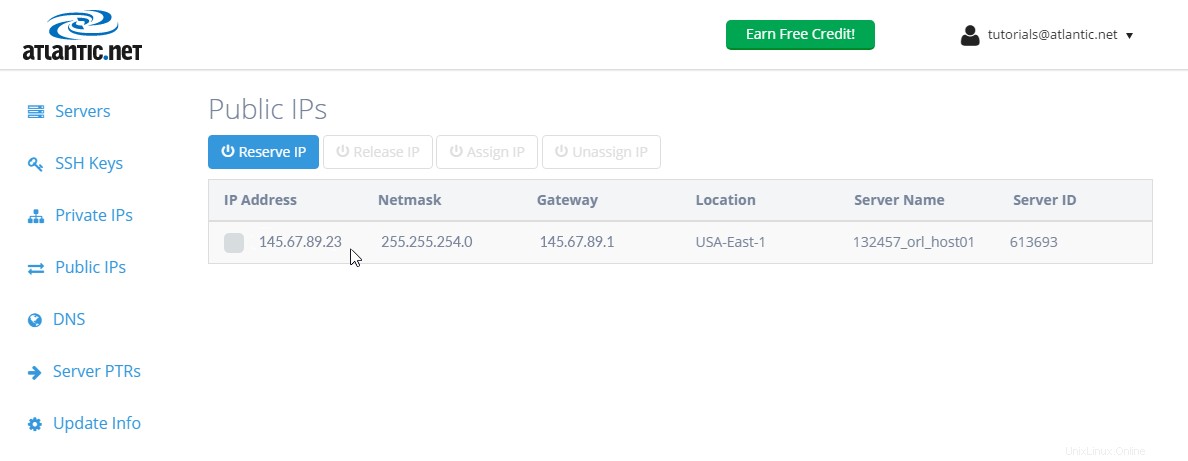
これで、実際のサーバーのネットワークインターフェースへのIPの追加に進むことができます。
UbuntuサーバーにIPを追加する
このIPをサーバーのネットワークインターフェースに追加するには、/ etc / netplan / 01-netcfg.yamlファイルを編集する必要がありますが、間違いがあった場合に備えて、最初にバックアップする必要があります。これを行うには、サーバーのrootアカウントの1つであることを確認し、次のコマンドを使用します。
cp /etc/netplan/01-netcfg.yaml /etc/netplan/01-netcfg.yaml.backup
コピーしたら、nanoでファイルを表示および編集できます:
nano /etc/netplan/01-netcfg.yaml
そこに入ると、次のようなものが表示されます:
network:
version: 2
renderer: networkd
ethernets:
eth0:
addresses:
- 208.117.86.35/24
gateway4: 208.117.86.1
nameservers:
addresses:
- 209.208.127.65
- 209.208.25.18
IPをeth0の下に追加し、eth1という名前を付けます。次のようになります:
network:
version: 2
renderer: networkd
ethernets:
eth0:
addresses:
- 208.117.86.35/24
gateway4: 208.117.86.1
eth1:
addresses:
- 208.117.87.9/24
gateway4: 208.117.87.1
nameservers:
addresses:
- 209.208.127.65
- 209.208.25.18
ファイルを保存して閉じてから、次のコマンドを実行して変更を適用します。
netplan apply
これで、次のコマンドを使用して、新しく割り当てられたIPアドレスを確認できます。
ip addr
次の出力が得られるはずです:
1: lo: <LOOPBACK,UP,LOWER_UP> mtu 65536 qdisc noqueue state UNKNOWN group default qlen 1000
link/loopback 00:00:00:00:00:00 brd 00:00:00:00:00:00
inet 127.0.0.1/8 scope host lo
valid_lft forever preferred_lft forever
inet6 ::1/128 scope host
valid_lft forever preferred_lft forever
2: eth0: <BROADCAST,MULTICAST,UP,LOWER_UP> mtu 1500 qdisc fq_codel state UP group default qlen 1000
link/ether 00:00:d0:75:56:23 brd ff:ff:ff:ff:ff:ff
inet 208.117.86.35/24 brd 208.117.86.255 scope global eth0
valid_lft forever preferred_lft forever
inet6 fe80::200:d0ff:fe75:5623/64 scope link
valid_lft forever preferred_lft forever
3: eth1: <BROADCAST,MULTICAST,UP,LOWER_UP> mtu 1500 qdisc fq_codel state UP group default qlen 1000
link/ether 00:00:0a:75:56:23 brd ff:ff:ff:ff:ff:ff
inet 208.117.87.9/24 brd 208.117.87.255 scope global eth1
valid_lft forever preferred_lft forever
inet6 fe80::200:aff:fe75:5623/64 scope link
valid_lft forever preferred_lft forever
DebianサーバーにIPを追加する
このIPをサーバーのネットワークインターフェースに追加するには、/ root / etc / network / interfacesファイルを編集する必要がありますが、間違いがあった場合に備えて、最初にバックアップする必要があります。これを行うには、サーバーのrootアカウントの1つであることを確認し、次のコマンドを使用します。
cp /etc/network/interfaces /etc/network/interfaces.backup
コピーしたら、nanoでファイルを表示および編集できます:
nano /etc/network/interfaces
そこに入ると、次のようなものが表示されます:
auto lo iface lo inet loopback
auto eth0 iface eth0 inet static hwaddress ether 00:00:45:1c:5e:d6 address 192.168.0.1 netmask 255.255.252.0 gateway 192.168.0.1
dns-nameservers 209.208.127.65 209.208.25.18
IPをeth0の下に追加し、eth1という名前を付けます。次のようになります:
auto eth0 iface eth0 inet static hwaddress ether 00:00:45:1c:5e:d6 address 192.168.0.25 netmask 255.255.252.0 gateway 192.168.0.1
auto eth1 iface eth1 inet static address 192.168.0.26 netmask 255.255.252.0
この設定が完了したら、ネットワークサービスを保存して再起動し、変更を適用します。
systemctl restart networking
サービスが再開されると、新しいIPが設定されます!
CentOS/RockyサーバーにIPを追加する
このIPをCentOSまたはRockyServersネットワークインターフェースに追加するには、 nmtuiを使用してネットワーク構成を編集する必要があります。 。
コマンドラインから、 nmtuiと入力します NetworkManagerインターフェースにアクセスし、接続の編集を選択します 。
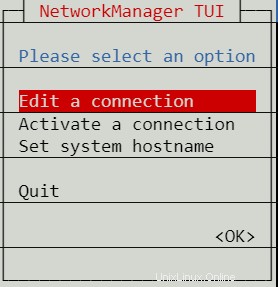
イーサネットを選択します エイリアスを追加する接続。ほとんどすべての状況で、これは eth0になります 。
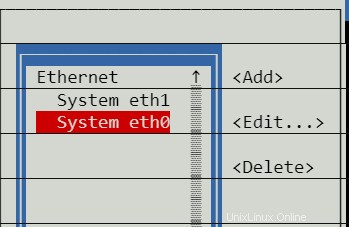
接続の編集 タブの[IPv4構成アドレス]で、[<追加>]ボタンに移動します。 。
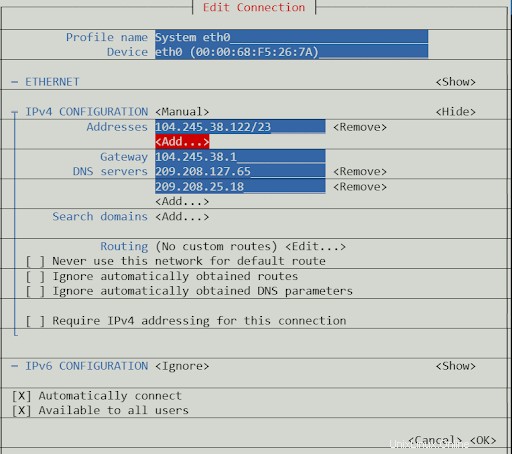
IPアドレスを入力します 前のセクションで予約し、 OKを選択します ディスプレイの下部にあります。

これにより、イーサネットの編集ページに戻り、
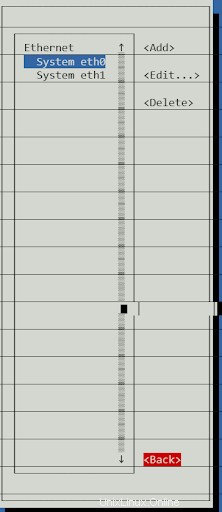
これにより、/ etc / sysconfig / network-scripts /
にネットワーク構成ファイルが作成されます。次のように入力して、構成ファイルを表示します。
ls -l /etc/sysconfig/network-scripts/

構成ファイルを表示すると、複数のIPアドレスが表示されます。
次のように入力します:
cat /etc/sysconfig/network-scripts/ifcfg-eth0
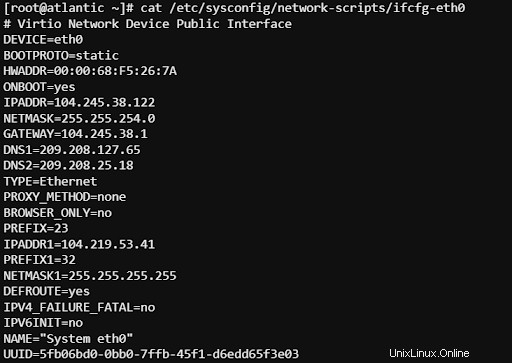
これで、パテを使用して新しいIPアドレスにSSHで接続することで接続をテストできます。